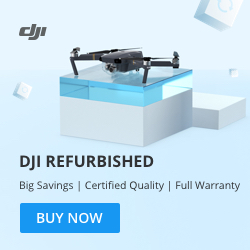Inhaltsverzeichnis
Der Begriff „Intelligent Flight Battery“ für die Akkus der DJI Drohnen kommt nicht von ungefähr. Immerhin ist einiges an Elektronik und Funktionen darin versteckt.

Der Power-Button auf den Akkus des DJI Spark verfügt über einige Funktionen, die ich hier vorstellen möchte (Foto: JK).
Da der DJI Spark nicht über den Mini-Knopf zum Koppel verfügt, wie ihn die DJI Mavic Pro aufweist, hat beim Spark einfach der Batterie-Knopf ein paar Funktionen übernommen. Welche dies sind, möchte ich euch hier erläutern:
Ein und Ausschalten des DJI Spark
Wie bei den anderen Geräten von DJI auch, drückt man einmal kurz auf den Power-Button und dann nochmal und hält ihn dann, bis die 4 LEDs der Reihe nach angehen (ca. 2-3 Sekunden).
Akkustand prüfen
Um zu sehen, wieviel Kapazität der Akku noch hat, drückt man einmal kurz auf den Knopf. Das funktioniert übrigens auch, wenn der Akku nicht im DJI Spark steckt. Bei anderen DJI Geräten kann man so auch den Akkustand prüfen.
DJI Spark mit Controller verbinden
Als erstes muss man dazu Controller und Spark einschalten. Dann drückt man den Power-Button an dem Spark und hält für ungefähr 3 Sekunden gedrückt, bis man einen „D“ Klang hört. Nach dem Loslassen fangen die vorderen LEDs des Spark an, rot zu blinken. Nun geht man in der DJI Go App (die mit dem Remote Controller verbunden sein muss (das iPhone muss im Wifi des Controllers sein)) auf den Controller-Button in den Einstellungen und wählt unten „Remote verbinden“. Dann müsste der Controller eine Weile wiederholende Pieptöne abgeben: „B…B…B…B…“. Nach einiger Zeit ist dann der Controller mit dem Spark verbunden. Aber nicht wundern… es kann durchaus 10-30 Sekunden dauern.
In den Support-Dokumenten steht auch, dass man das koppeln ohne die App und ein Smartphone machen kann. Dazu drückt man wie oben beschrieben den Knopf an der Batterie und dann an der Remote-Controll die Tasten „Pause“, „FN“, und „C1“. Wobei ich mich frage, wo bei der Spark-Remote der C1-Knopf sein soll. Der ist bei der Mavic-Fernbedienung auf der Unterseite des Gehäuses, aber dort gibt es bei der Spark-Fernbedienung keinen Knopf. Wenn hier jemand einen Tipp hat, wo sich „C1“ befindet, dann mailt mir gerne!
Verbindung zwischen Controller und Spark aufheben
Wenn an den DJI Spark mit dem Controller verbunden hat, ist es nicht mehr möglich, ihn NUR mit dem Smartphone zu steuern. Um diese Verbindung aufzuheben, startet man den Spark und dückt und hält den Power-Button des Akkus dann für ca. 6 Sekunden, bis man ein Doppelpiepsen wie „D…D“ hört. Nun geht man auf dem Smartphone in die Wifi-Einstellungen und verbindet sich mit dem Wifi der Spark und kann sie dann in der DJI GO App wieder nur mit dem Smartphone steuern.

Im Akkufach verstecken sich die Daten des Wifi-Namens und des Wifi-Passworts, welche man benötigt, um sich per Smartphone direkt mit dem Spark zu verbinden (Foto: JK).
Wifi der DJI Spark zurücksetzen
Um die Wifi-Einstellungen der DJI Spark wieder auf den Auslieferungszustand zurück zu setzen, startet man die DJI Spark und drückt und hält den Power-Button für ca. 9 Sekunden. Es ertönt ein dreifacher Piepton „D…D…D“. Danach ist der Wifi-Name und das Passwort wieder zurückgesetzt. Man findet diese Daten, wenn man den Akku der Spark entfernt. In dem Akkuhalter ist ein Aufkleber, der unter anderem diese Infos bereit hält.

Der DJI Spark verfügt über Sensoren auf der Vorderseite. Die Kamera wird auch für die Gestensteuerung verwendet, die einen Start aus der Hand erlaubt (Foto: JK).
Start aus der Handfläche aktivieren
Wenn man die Palm-Controlls aktiviert hat, kann man die Spark auch aus der Hand starten lassen (das geht natürlich auch mit der App, wenn man in einer Hand den Slider am Smartphone betätigt und in der anderen die Spark zum Starten hält). Die Spark sollte schon angeschaltet sein. Um den Prozess zu starten, hält man die Spark auf der Handfläche und richtet die Kamera so aus, dass sie das Gesicht erfassen kann. Nun drückt man kurz hintereinander zweimal den Power-Button des Akkus. Die Kamera erfasst nun das Gesicht. Wenn es als Person erkannt wurde, ändern sich die LED Farben der Beleuchtung vorne auf grün und es ertönt ein Piepton. Direkt danach gehen die Motoren an.
Achtung: Jetzt unbedingt noch die Spark festhalten, bis sie abgehoben hat. Die Motoren regeln sich langsam hoch und wenn man zu früh losläßt, fällt die Spark runter.
Wenn die Gesichtserkennung fehl schlägt, blinken die Front-LED zweimal rot.